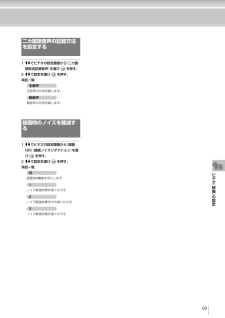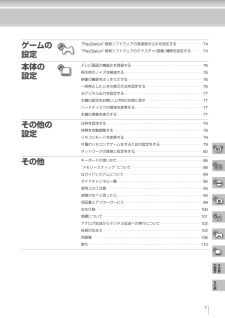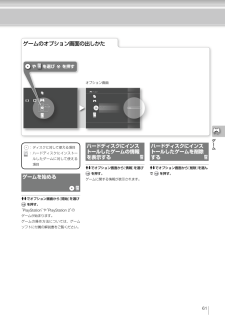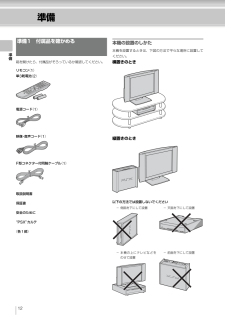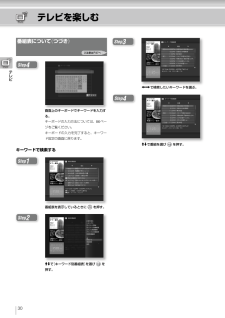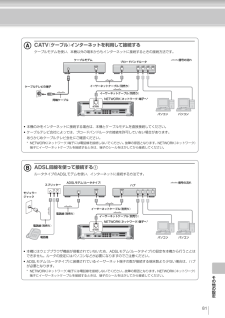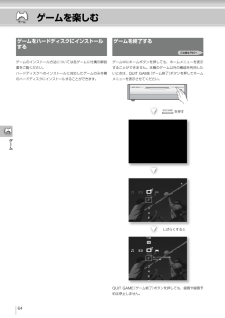Q&A
取扱説明書・マニュアル (文書検索対応分のみ)
"方法"6 件の検索結果
"方法"10 - 20 件目を表示
全般
質問者が納得CATV回線のモデムへのルーター接続の場合は、モデム内に以前の接続情報が残っていると接続出来ません。
ルーターやパソコンのMACアドレスを記憶して、MACアドレスが一致しないと接続できない場合があります。
このMACアドレスを解除するには、モデムのリセット作業が伴い、モデムの種類によりますが、最低でも30分以上、モデムの電源を落とさないとリセットできませんから、まずはリセット後、ルーターを接続して設定に入ってください。
CATV回線によっては1日ほど放置しないと解除できない時もあります。
5713日前view26
全般
質問者が納得質問文のような事は可能ですが、初期型PSXであるDESR-5000はCPRMに対応していないため、最も困るのは録画した番組をDVDにダビングできない事だと思います。
これを解決するにはダイナコネクティブのDY-STB250からPSXの外部入力端子へ接続します。
http://www.dynaconnective.co.jp/products/products14_005.html
しかしながら、これまでの使い勝手がそのままとはいかず次の問題が残ります。
・あらかじめチューナーの電源を入れて録画したいチャン...
5520日前view91
全般
質問者が納得PSXには地デジチューナーが内蔵されていませんので
録画は不可能になります。
可能にするにはテレビの出力端子からPSXの入力端子へ繋ぎます。
録画するチャンネルは変更できません。
また、デジタルチューナを挟んで使用する。
もしくはCATVから入力をしてテレビへ
など、とにかくそのままでは使用できません。
で、さらにアナログ録画になります。
5743日前view68
全般
質問者が納得分解した時点でメーカー・サポートは受けられなくなるので交換や修理はあきらめてください。
ネット・オークションでジャンク品を入手して生きている基盤かHDDを移植するしか方法はないようです。
PSXはよく考えられた設計でしたが、販売はまったくふるわず、ソニーの失敗作とされています。
補足:HDDのフォーマット法は一般には明らかになっていませんので個人レベルでの交換は不可能です。
暑苦しいのは別にかまいませんが、せめてPCくらいは買って自分で検索して知識を身につけてくださいね。
6162日前view132
全般
質問者が納得1.無理です。ガードがかかってます。
2.可能です。DESR-5000は対応しています。
3.無理です。CPRMのVRを吸い出せません。
6987日前view34
全般
質問者が納得沖縄で受信できる放送局は数が少ない。
名古屋から沖縄なら、受信する地域の変更をしなければ受信は無理です。
説明書の67ページ以降と93ページの地域設定番号を参考にして自動設定を行うか、手動設定でチャンネルを合わせてください。
その後、使用できるようになると思います。
96ページの「故障かな?と思ったら」の「番組表(Gガイド)」を参考にしてください。
電波状況が悪いだけかも(^_^;
7509日前view19
6テレビの設定受信するチャンネルを手動設定する・ ・ ・ ・ ・ ・ ・ ・ ・ ・ ・ ・ ・ ・ ・ ・ ・ ・ ・ ・ ・ ・ ・ ・ ・ ・ ・ ・ ・ ・ ・ ・ ・ ・ ・ ・ ・ ・ ・ ・ ・ ・ ・ ・ ・ ・ ・ ・ ・ ・ ・ ・ ・ ・ ・ ・ ・ ・ ・ ・ ・ ・ ・ ・ ・ ・ 66受信するチャンネルを自動的に設定する・ ・ ・ ・ ・ ・ ・ ・ ・ ・ ・ ・ ・ ・ ・ ・ ・ ・ ・ ・ ・ ・ ・ ・ ・ ・ ・ ・ ・ ・ ・ ・ ・ ・ ・ ・ ・ ・ ・ ・ ・ ・ ・ ・ ・ ・ ・ ・ ・ ・ ・ ・ ・ ・ ・ ・ ・ ・ 66受信状態の悪いチャンネルを非表示にする・ ・ ・ ・ ・ ・ ・ ・ ・ ・ ・ ・ ・ ・ ・ ・ ・ ・ ・ ・ ・ ・ ・ ・ ・ ・ ・ ・ ・ ・ ・ ・ ・ ・ ・ ・ ・ ・ ・ ・ ・ ・ ・ ・ ・ ・ ・ ・ ・ ・ ・ ・ ・ ・ ・ 66外部映像入力を設定する・ ・ ・ ・ ・ ・ ・ ・ ・ ・ ・ ・ ・ ・ ・ ・ ・ ・ ・ ・ ・ ・ ・ ・ ・ ・ ・ ・ ・ ・ ・ ・ ・ ・ ・ ・ ・ ・ ・...
8必ずお読みください本機は日本国内専用品です。DVDビデオを本機で再生して他機で録画する場合、録画動作が停止されたり、録画が制限されることがあります。これはDVDビデオに施されたコピープロテクションによるものです。このコピープロテクションを改変したり、除去するなどしてDVDビデオを録画することは、私的使用のためであっても、法律により禁止されています。本機にはアクセスコントロールが施されています。DVDビデオ及び音楽CDを除く非専用ソフトウェア、並びに専用ソフトウェアの複製物は、本アクセスコントロールにより本機において使用することができません。本アクセスコントロールの無効化装置若しくはプログラム又は本無効化装置を組み込んだ本機を譲渡し、引き渡し、展示し、輸出し、輸入し、又は送信することは、法律により禁止されています。本機は“PlayStation”や“PlayStation 2”と操作方法が異なることがあります。本機の取り扱いについて本機は、コンセントの近くでお使いください。本機をご使用中、不具合が生じた時はすぐにコンセントからプラグを抜き、電源を遮断してください。本機の起動と終了について本機はシステム全体の最...
18 準備4 電源コードを接続する電源コードは必ず、すべての接続が終わってから接続してください。本機へ電源コードをつないでから、コンセントに電源コードを差し込みます。電源コードをつなぐと、本機の冷却ファンとハードディスクが動作します。HDD ACCESSランプが消えるまで待ってから電源を入れてください。電源を入れるにはリモコンの電源ボタンを押し、本機の電源を入れる。“PSX”のロゴが画面上に表示され、しばらくするとかんたん設定の画面が表示されます。「準備5 かんたん設定をする」 をご覧ください。リモコンの電源ボタンで電源が入らないときはリモコンのリモコンモードスイッチが“1”に設定されているか確認してください。本機のリモコンモードとリモコンのリモコンモードスイッチの数字が異なっていると、リモコンで本機を操作することができません。本機のリモコンモードはお買い上げ時に“1”に設定されていますので、リモコンのリモコンモードスイッチも“1”に合わせる必要があります。1つのリモコンで複数の“PSX”を操作したいときは、本体とリモコンのリモコンモードを他の“PSX”と異なる番号に設定してください。設定方法について詳しくは...
69 二カ国語音声の記録方法を設定する1 Mmでビデオの設定画面から[二カ国語放送記録音声]を選び を押す。2 Mmで設定を選び を押す。項目一覧主音声主音声のみを記録します。副音声副音声のみを記録します。 録画時のノイズを軽減する1 Mmでビデオの設定画面から[録画NR](録画ノイズリダクション)を選び を押す。2 Mmで設定を選び を押す。項目一覧切録画NR機能を切にします1ノイズ軽減効果を弱くかける2ノイズ軽減効果をやや強くかける3ノイズ軽減効果を強くかけるビデオ︵映像︶の設定
その他の設定その他7ゲームの設定“PlayStation”規格ソフトウェアの高速読み込みを設定する・ ・ ・ ・ ・ ・ ・ ・ ・ ・ ・ ・ ・ ・ ・ ・ ・ ・ ・ ・ ・ ・ ・ ・ ・ ・ ・ 74“PlayStation”規格ソフトウェアのテクスチャ(画像)補間を設定する・ ・ ・ ・ ・ ・ ・ ・ ・ ・ ・ ・ 74本体の設定テレビ画面の横縦比を登録する・ ・ ・ ・ ・ ・ ・ ・ ・ ・ ・ ・ ・ ・ ・ ・ ・ ・ ・ ・ ・ ・ ・ ・ ・ ・ ・ ・ ・ ・ ・ ・ ・ ・ ・ ・ ・ ・ ・ ・ ・ ・ ・ ・ ・ ・ ・ ・ ・ ・ ・ ・ ・ ・ ・ ・ ・ ・ ・ ・ ・ ・ ・ ・ ・ ・ ・ ・ ・ ・ ・ ・ ・ ・ 76再生時のノイズを軽減する・ ・ ・ ・ ・ ・ ・ ・ ・ ・ ・ ・ ・ ・ ・ ・ ・ ・ ・ ・ ・ ・ ・ ・ ・ ・ ・ ・ ・ ・ ・ ・ ・ ・ ・ ・ ・ ・ ・ ・ ・ ・ ・ ・ ・ ・ ・ ・ ・ ・ ・ ・ ・ ・ ・ ・ ・ ・ ・ ・ ・ ・ ・ ・ ・ ・ ・ ・ ・ ・ ・ ・ ・ ・ ・ ・ ・ ・ ・ ・ ・ ...
61ゲームを始める Mmでオプション画面から[開始]を選び を押す。“PlayStation”や“PlayStation 2”のゲームが始まります。ゲームの操作方法については、ゲームソフトに付属の解説書をご覧ください。ハードディスクにインストールしたゲームの情報を表示する Mmでオプション画面から[情報]を選び を押す。ゲームに関する情報が表示されます。ハードディスクにインストールしたゲームを 削除する Mmでオプション画面から[削除]を選んで を押す。 や を選び を押すゲームのオプション画面の出しかたオプション画面 : ディスクに対して使える項目 : ハードディスクにインストールしたゲームに対して使える項目ゲ ムゲーム
12準備1 付属品を確かめる箱を開けたら、付属品がそろっているか確認してください。リモコン(1)単3乾電池(2)取扱説明書保証書安全のために“PSX”カルテ(各1部) 電源コード(1)F型コネクター付同軸ケーブル(1)本機の設置のしかた本機を設置するときは、下図の方法で平らな場所に設置してください。横置きのとき- 側面を下にして設置- 本機の上にテレビなどをのせて設置縦置きのとき以下の方法では設置しないでください- 天面を下にして設置- 前面を下にして設置映像・音声コード(1)準備準備
30Step4Step4画面上のキーボードでキーワードを入力する。 キーボードの入力方法については、86ページをご覧ください。キーボードの入力を完了すると、キーワード設定の画面に戻ります。 キーワードで検索するMmで番組を選び を押す。Step2Step1Step3Mmで[キーワード別番組表]を選び を押す。番組表を表示しているときに を押す。<,で検索したいキーワードを選ぶ。番組表について(つづき)ご注意はP37へテレビを楽しむテレビテレビテレビ
DSLTEL 81BADSL回線を使って接続する1ルータタイプのADSLモデムを使い、インターネットに接続する方法です。パソコン パソコンNETWORK(ネットワーク)端子へ*イーサーネットケーブル(別売り)電話線(別売り)ADSLモデム(ルータタイプ)ハブスプリッターモジュラージャック電話線(別売り);信号の流れ電話機ACATV(ケーブル)インターネットを利用して接続するケーブルモデムを使い、本機以外の端末からもインターネットに接続するときの接続方法です。ケーブルモデム;信号の流れケーブルテレビの端子同軸ケーブルブロードバンドルータイーサーネットケーブル(別売り)NETWORK(ネットワーク)端子へ*パソコン パソコン・ 本機のみをインターネットに接続する場合は、本機とケーブルモデムを直接接続してください。・ ケーブルテレビ会社によっては、ブロードバンドルータの接続を許可していない場合があります。 あらかじめケーブルテレビ会社にご確認ください。* NETWORK(ネットワーク)端子には電話...
64ゲームをハードディスクにインストールするゲームのインストール方法については各ゲームに付属の解説書をご覧ください。ハードディスクへのインストールに対応したゲームのみ本機のハードディスクにインストールすることができます。ゲームを終了するゲーム中にホームボタンを押しても、ホームメニューを表示することができません。本機のゲーム以外の機能を利用したいときは、QUIT GAME(ゲーム終了)ボタンを押してホームメニューを表示させてください。QUIT GAME(ゲーム終了)ボタンを押しても、録画や録画予約は停止しません。 を押すしばらくするとご注意はP65へゲームを楽しむゲームゲ ムゲーム
- 1